Jeśli użytkownik korzystał przedtem z Comarch DMS i z Comarch DMS Repozytorium, powinien dokonać aktualizacji.
Najpierw konieczna jest aktualizacja aplikacji serwerowej, WEB i desktop Comarch DMS, którą można przeprowadzić ręcznie albo za pomocą instalatora. Kiedy aplikacje zostały zaktualizowane, wówczas można przystąpić do aktualizacji modułu Repozytorium.
Przebieg aktualizacji:
1. W pobranym pakiecie instalacyjnym należy otworzyć folder Comarch DMS {wersja}, a następnie Comarch DMS {wersja}, w którym znajduje się folder DMS Repository Api
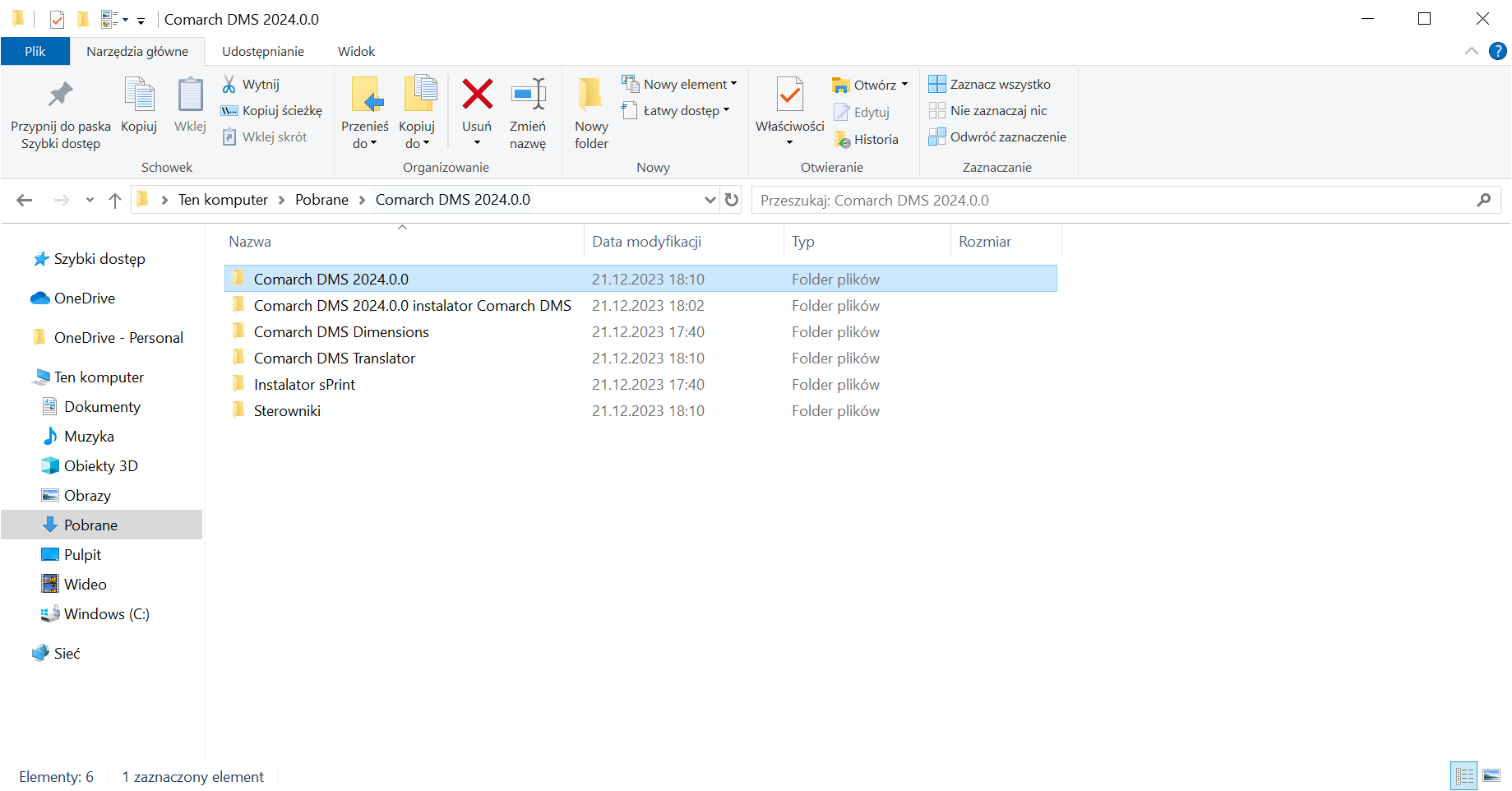
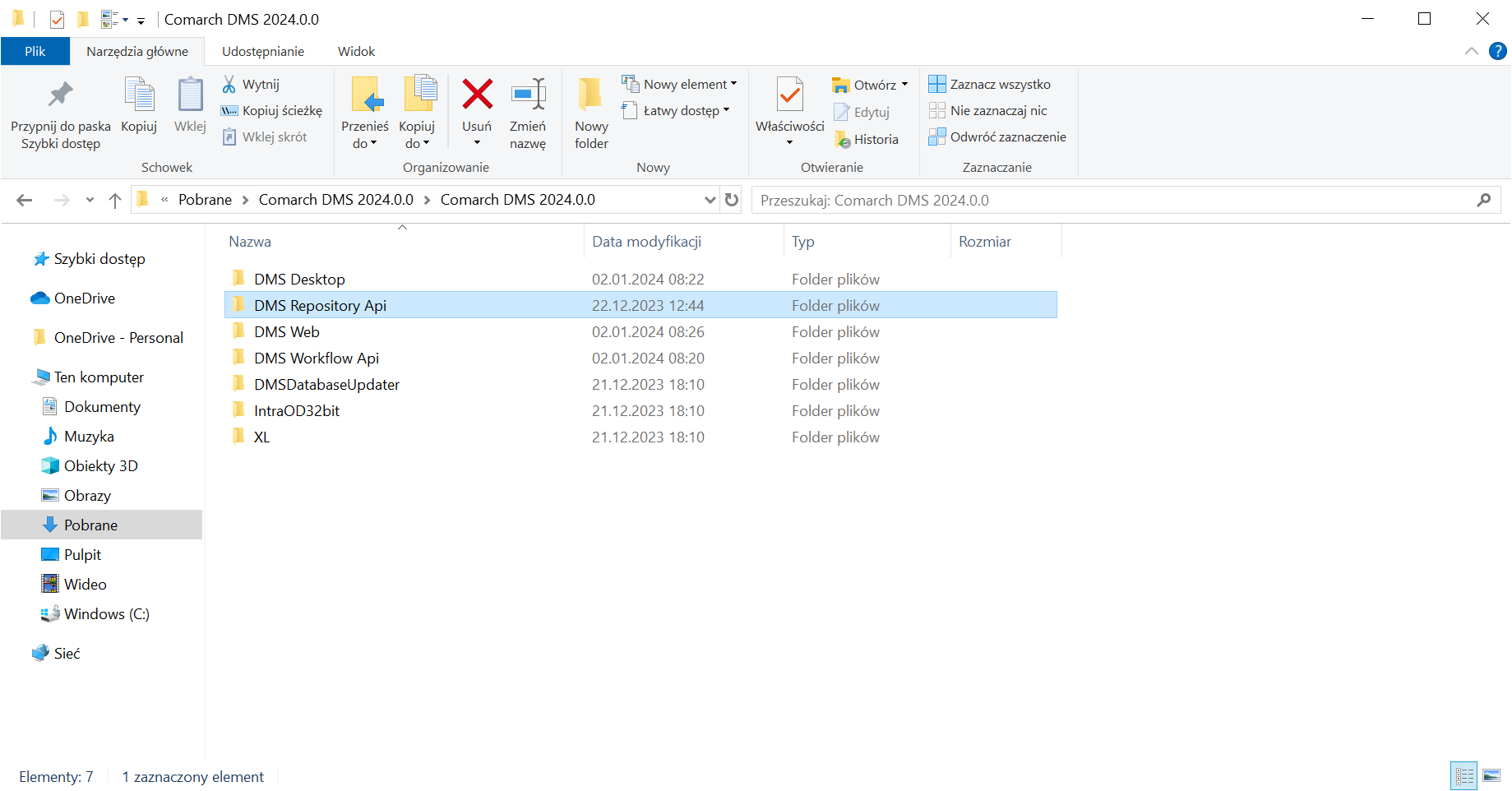
2. następnie konieczne jest usunięcie i podmienienie dotychczasowej zawartości folderu DocumentManager.WebApi (lub folderu o innej nazwie, do którego w wersji 2024.0.0 lub późniejszej skopiowano zawartość folderu DMS Repository Api), znajdującego się domyślnie w lokalizacji C:\inetpub\wwwroot, na odpowiadającą mu zawartość folderu DMS Repository Api z pakietu instalacyjnego, poprzez jej skopiowanie i wklejenie
3. następnie należy sprawdzić i uzupełnić plik Web.config w folderze z aplikacją serwerową Comarch DMS oraz plik web.config w folderze z aplikacją WEB Comarch DMS, zgodnie z instrukcjami w artykule Konfiguracja aplikacji WEB (nowej aplikacji web) do współpracy z modułem Repozytorium, czyli:
W ramach katalogu zawierającego aplikację web (nową aplikację webową) otworzyć do edycji plik web.config i uzupełnić:
-
- W ramach „RepositoryApi” zamiast [applicationHost] nazwę serwera, na którym znajduje się aplikacja Repozytorium i zamiast DocumentManager.WebApi – nazwę aplikacji Repozytorium
- W ramach „RepositoryWebsockets” zamiast [applicationHost] nazwę serwera, na którym znajduje się aplikacja Repozytorium i zamiast DocumentManager.WebApi – nazwę aplikacji Repozytorium
a następnie zapisać wprowadzone zmiany.
<rule name=”RepositoryApi” stopProcessing=”true”>
<match url=”^api/repository/(.*)” />
<action type=”Rewrite” url=”http://localhost/repozytorium/api/{R:1}”
logRewrittenUrl=”true” />
</rule>
<rule name=”RepositoryWebsockets” stopProcessing=”true”>
<match url=”^hubs/repository/(.*)” />
<action type=”Rewrite” url=”http://localhost/repozytorium/hubs/{R:1}”
logRewrittenUrl=”true” />
</rule>
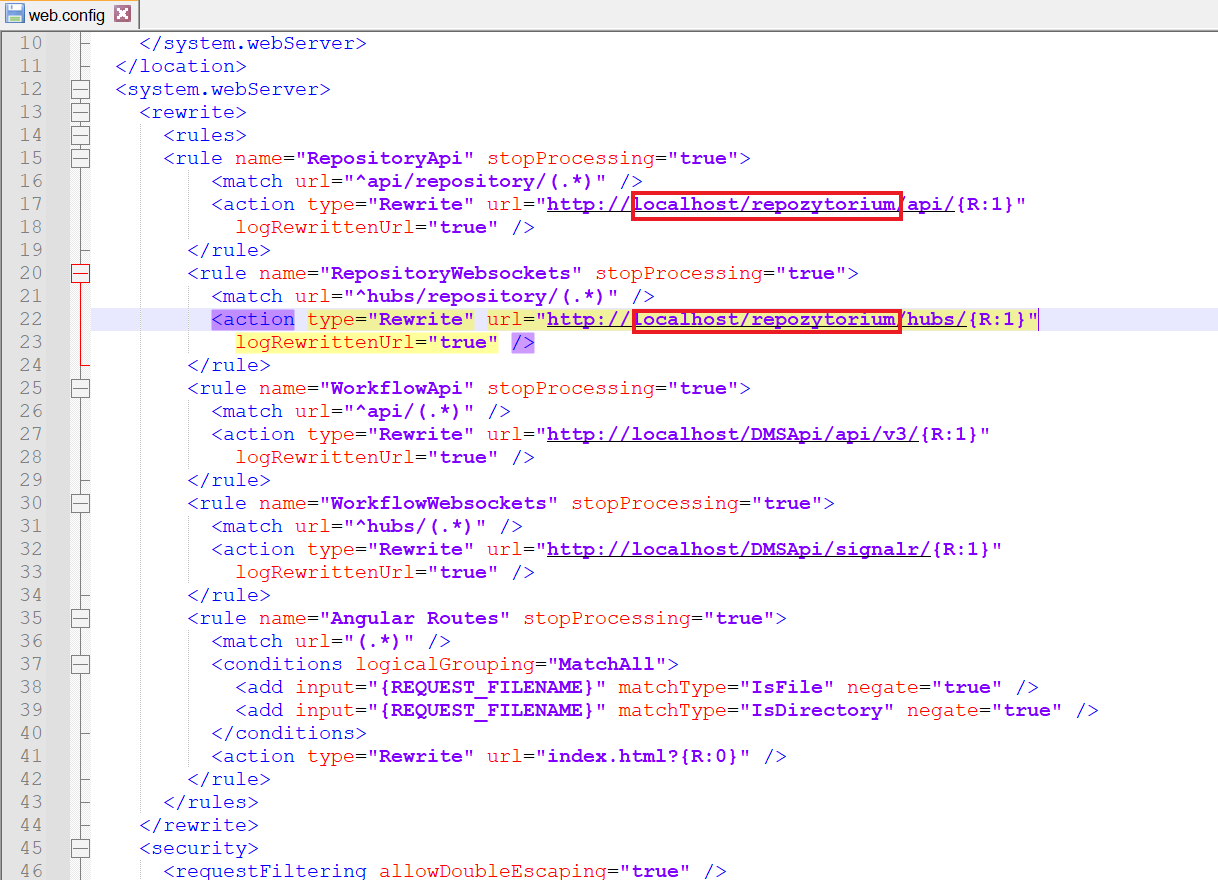
4. następnie należy zrestartować serwer IIS w Menedżerze internetowych usług informacyjnych (IIS) , klikając przycisk „Uruchom ponownie” po prawej stronie ekranu

5. w dalszej kolejności konieczne jest wyczyszczenie danych przeglądarki, na której użytkownik korzysta z modułu Repozytorium, w tym plików cookie oraz innych danych witryn
Tak przygotowane Repozytorium jest zaktualizowane i gotowe do pracy.





